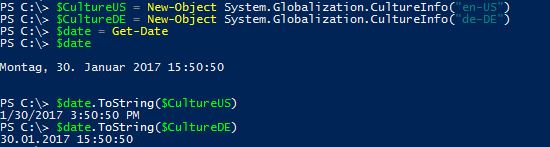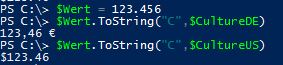Die PowerShell stellt zur Formatierung der Ausgabe den FormatOperator “-f” zur Verfügung.
Zahlen
Lassen Sie sich Pi berechnen. An diesem Beispiel werde ich die Funktion des FormatOperators zeigen.
Nun lassen wir Pi nur mit zwei Kommastellen anzeigen:
Die “0” steht lediglich für einen Platzhalter, den Pi mit Leben füllt. Das Format wird nach dem Doppelpunkt angegeben, wobei “#” als sogenannter DigitPlaceholder dient. Man könnte auch einen ZeroPlaceholder verwenden, um z.B. führende Nullen einzufügen.
Mit der “-10” kann noch die Feldbreite bestimmt werden, wobei das “-” dann für “linksbündig steht. Der Wert ist optional.
Datum und Uhrzeit
Zunächst mal wird die Uhrzeit und das Datum in eine Variable eingelesen.
get-date -Uformat %A # Wochentag - Nameget-date -Uformat %u # Tag der Woche - Zahl (Montag = 1)get-date -Uformat %d # Monatstag - Zahl get-date -Uformat %j # Tag des Jahres - Zahlget-date -Uformat %p # AM oder PMget-date -Uformat %r # Zeit im 12-Stunden Formatget-date -Uformat %R # Zeit im 24-Stunden Format - ohne Sekundenget-date -Uformat %T # Zeit im 24-Stunden Format - mit SekundenDas Datum, und die Uhrzeit lassen sich über den -f Parameter ebenso formatieren, wie auch im Beispiel vorher die Zahl Pi. Die “0” gilt im Beispiel wieder für den Platzhalter.
Nur das Datum
Oder nur die Uhrzeit.
Oder beides
Um diese Platzhalter Funktion vielleicht etwas deutlicher zu machen, hier eine Variante zur Kombination von Text und Datum. Die “0” ist der Platzhalter für “Heute ist der” und die “1” für das Ergebnis von (Get-Date). Achten Sie beim Datumsformat auf Groß- und Kleinschreibung. “MM” steht z.B. für Monat, wobei “mm” für Minuten steht. Weitere Information dazu erhalten Sie hier.
Um das Datumsformat entsprechend länderspezifisch aufzubereiten, kann das CulturInfo-Object verwendet werden. Dazu wird allerdings das Datum in einen String gewandelt. Hier ein Beispiel dazu.
Dieses CultureInfo-Object kann auch für Währungen verwendet werden.
Das “C” ist ein Formatspecifier, der einen Wert gemäß der CultureInfo in die “entsprechende” Währung umwandelt.